

Du måste konfigurera Fiery-utskriftsservern genom att aktivera dess JDF-utskriftsbana. Därefter kan PRISMAdirect skicka PDF-filer med JDF-blanketter till Fiery-utskriftsservern via JMF-nätverksprotokollet. Instruktioner till hur du aktiverar JDF-utskriftsbanan hittar du i Aktivera JDF-utskriftsbanan på Fiery-utskriftsservern.
Nu kan PRISMAdirect även hämta mediekatalogen från skrivaren. PRISMAdirect jämför mediet som används i dokumentet med skrivarens mediekatalog. Om möjligt mappas mediet i dokumentet automatiskt till mediet som finns tillgängligt i skrivaren. Om den automatiska mediemappningen inte utförs korrekt eller inte är möjlig måste du mappa mediet manuellt. Se någon av de nedanstående procedurerna ”Manuell mappning av mediet i PRISMAdirect” eller ”Manuell mappning av mediet på Fiery-utskriftsservern”.
Lösningar på problem med att ansluta till Fiery-utskriftsservern finns i Så här felsöker du kommunikationen mellan PRISMAdirect och Fiery-utskriftsservern.
Du kan mappa mediet manuellt i antingen PRISMAdirect eller Fiery CommandWorkstation. I den här proceduren beskrivs hur du mappar mediet manuellt i PRISMAdirect.
Om du vill undvika att mappa mediet manuellt kan du importera papperskatalogen från Fiery till PRISMAdirect. Först måste du skapa nödvändiga medier på Fiery-utskriftsservern. Därefter måste du importera mediekatalogen i PRISMAdirect. Du kan importera papperskatalogen från Fiery om du använder PRISMA Core 6.3.0 eller en senare version. Efter att du har importerat mediekatalogen behöver du inte längre mappa mediet manuellt.
I PRISMAdirect gör du följande:
Klicka på ”Utskriftsalternativ”.
Kontrollera om den automatiska mediemappningen har utförts korrekt. Som du ser i bilden nedan kan inte mediet mappas automatiskt.
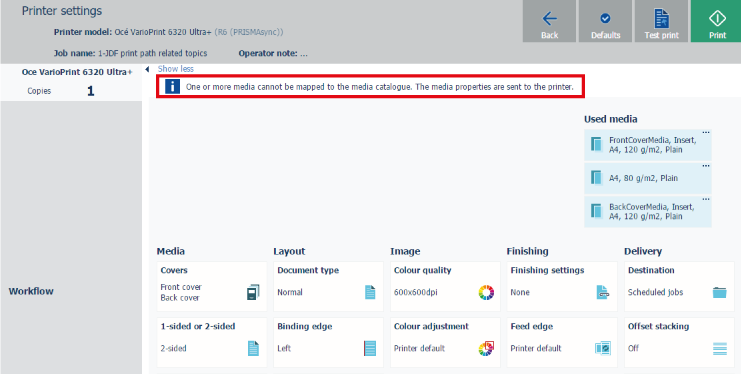
Klicka på de tre horisontala prickarna tillhörande mediet som du vill mappa.
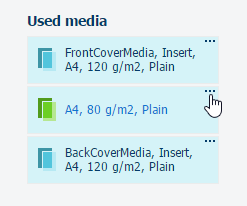
Klicka på ikonen ”Redigera”. Ikonen visas när du för muspekaren över mediet i kolumnen ”Använd detta”.
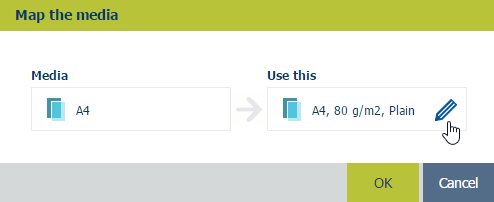
Klicka på listrutan i alternativet ”Katalog” och markera ett medium i skrivarens mediekatalog.
Klicka på OK.
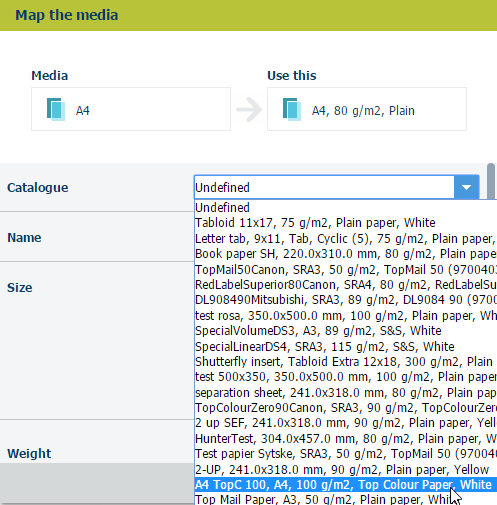
Du kan mappa mediet manuellt i antingen PRISMAdirect eller Fiery CommandWorkstation. I den här proceduren beskrivs hur du mappar mediet manuellt på Fiery-utskriftsservern.
Om du vill undvika att mappa mediet manuellt kan du importera papperskatalogen från Fiery till PRISMAdirect. Först måste du skapa nödvändiga medier på Fiery-utskriftsservern. Därefter måste du importera mediekatalogen i PRISMAdirect. Du kan importera papperskatalogen från Fiery om du använder PRISMA Core 6.3.0 eller en senare version. Efter att du har importerat mediekatalogen behöver du inte längre mappa mediet manuellt.
På Fiery-utskriftsservern ska du göra följande:
Öppna Fiery CommandWorkstation och markera fliken ”Jobbcentral”.
Om mediet för ett jobb inte kan mappas automatiskt visas en ikon med ett utropstecken framför jobbet.
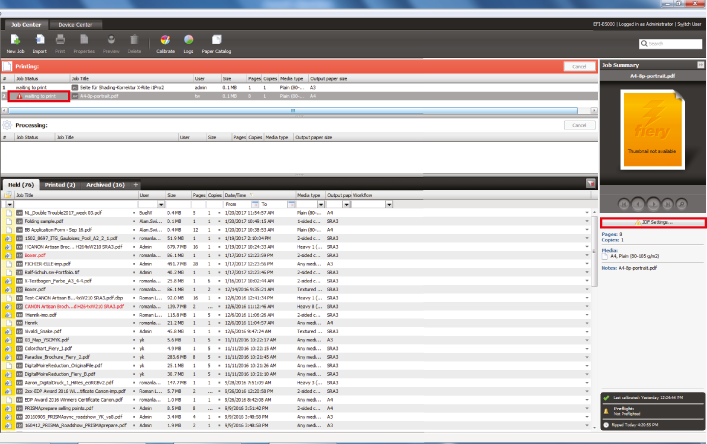
Markera jobbet och klicka på knappen ”JDF-inställningar …” längst till höger i rutan.
Mediet är inte tillgängligt i papperskatalogen: ”JDF-media: Odefinierat”.
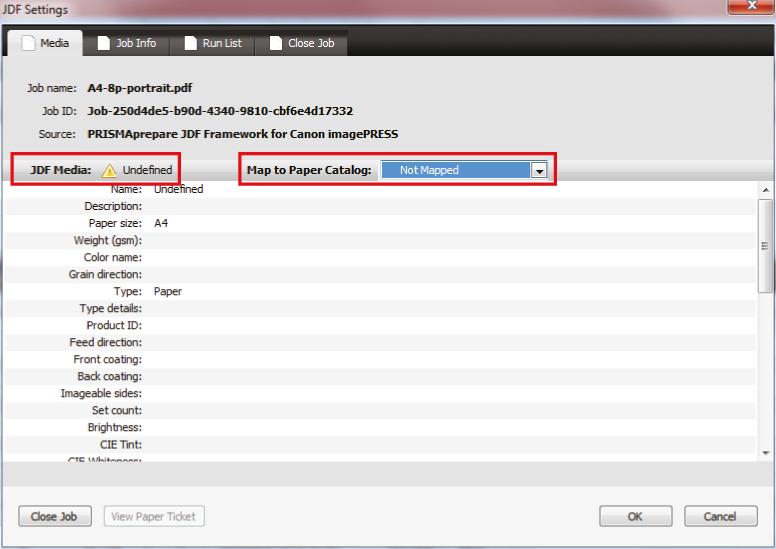
Markera värdet ”Lägg till/Mappa till papperskatalog” i alternativet ”Mappa till papperskatalog” och klicka på ”OK”.
Mediet läggs till i papperskatalogen med namnet ”Odefinierat”.
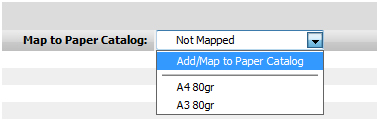
Tilldela mediet till ett pappersfack.
Utskriften av jobbet startar när det nyskapade mediet har mappats till ett medium i ett pappersfack.